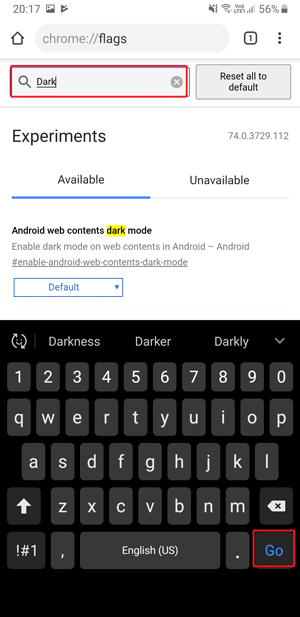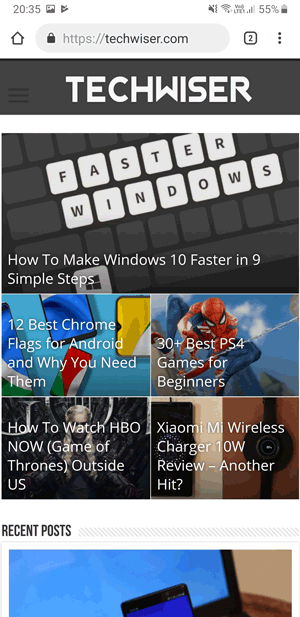asegúrese de abrir Página web en medio de la noche No es la mejor experiencia. La luz emitida en su retina se ve ensombrecida por la explosión masiva de fotones y el iris puede verse muy afectado. Navegar por la web en el móvil o debería decir usando Chrome es el predeterminado para la mayoría de nosotros. donde te extraño tanto Modo oscuro en navegador móvil. Es por eso que decidí cambiar a otro navegador que ofrece una función de modo oscuro como Navegador Samsung Pero Chrome decidió lanzar regalos a los usuarios con la última Actualización de cromo (74) Lo que hizo que me quedara. Ahora puedes usar Banderas de cromo Llegar modo oscuro Para todo Chrome y sí, me refiero a todo el navegador, la interfaz de usuario de la aplicación, los sitios web, todo. Buceemos juntos.
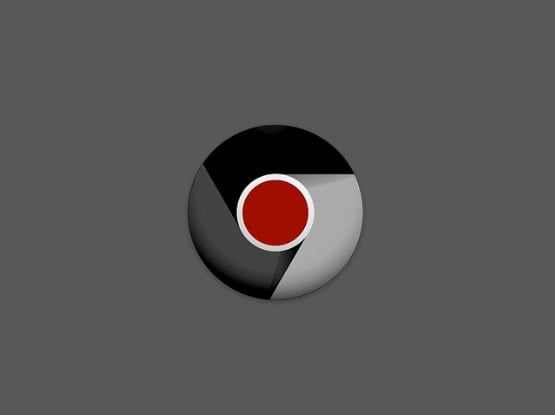
El navegador Chrome en Android admite el modo oscuro
Lo primero que necesitamos es actualizar su navegador web. Ve a Play Store y actualiza la aplicación. Solo para asegurarnos de que comprobaremos si está utilizando la última versión de Chrome (74).
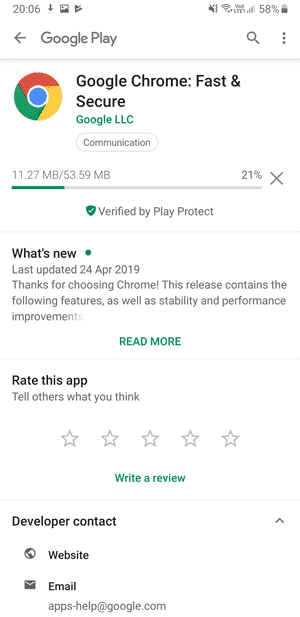
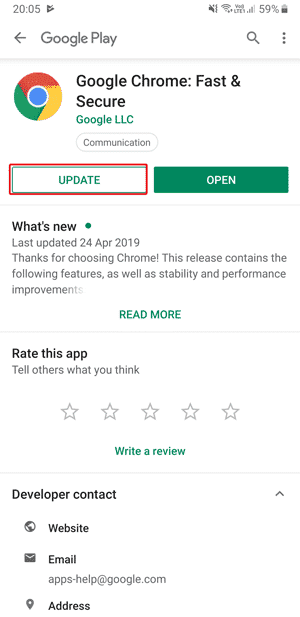
Vaya a Configuración en la aplicación de Chrome, desplácese hasta la parte inferior y toque Acerca de Chrome. Deberías leer Chrome 74.0. Si no ve esto, entonces tengo malas noticias para usted. Tienes que esperar la actualización para tu dispositivo. Puede continuar una vez que llegue a Chrome 74 y superior.
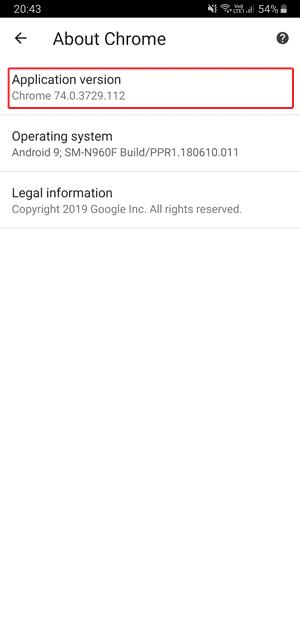
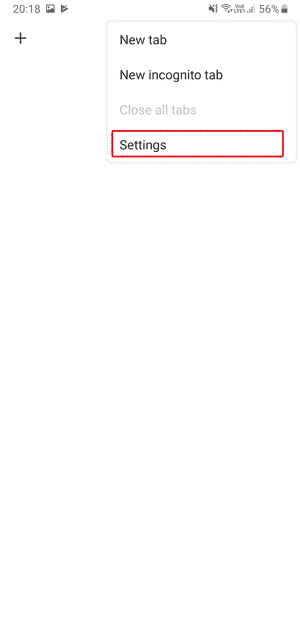
Abierto Navegador Chrome recién actualizado Acepte todas las configuraciones e inicie sesión con su cuenta para sincronizar el historial. Escribe chrome://flags en la barra de búsqueda y presiona enter en tu teclado.
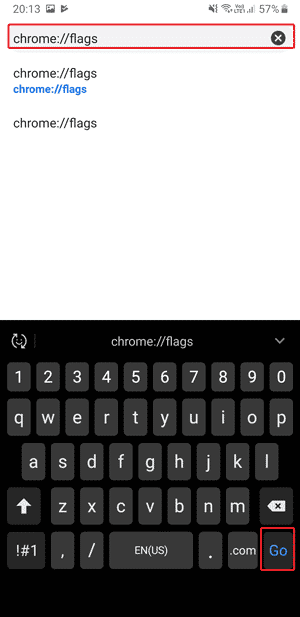
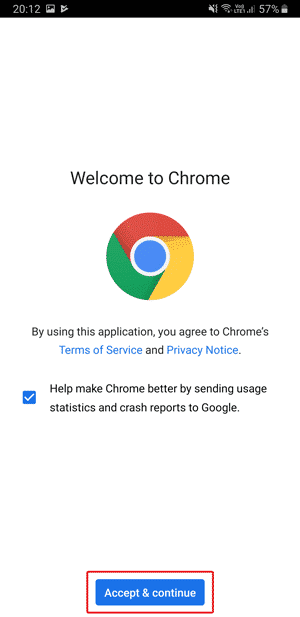
Se cargará una pantalla que dice "Experimentos" con una advertencia roja.ADVERTENCIA: ¡CARACTERÍSTICAS EXPERIMENTALES ADELANTE!. Ignoraremos esta advertencia ya que en su mayoría es inofensiva, pero a veces puede dejar su navegador inútil, pero esto rara vez sucede, confíe en mí.
Haga clic en la barra de búsqueda en la parte superior de la página, escriba "oscuro" y presione ir. Los resultados de su búsqueda deberían mostrarle dos resultados.
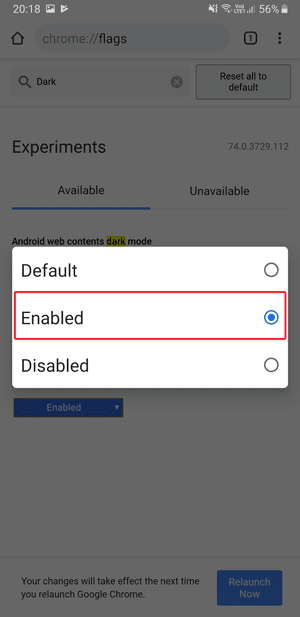
Tenemos que habilitar ambas banderas pero siguiendo la secuencia. Si no se hace en el orden correcto, aún obtendrá sitios web oscuros, pero no tendrá la opción de activar el modo oscuro para toda la aplicación. Entonces, primero habilitaremos el modo oscuro para la interfaz de usuario de Android Chrome. Haga clic en el botón "Predeterminado" debajo de él y seleccione "Habilitado" de la lista de opciones y reinicie su navegador haciendo clic en el botón en la parte inferior.
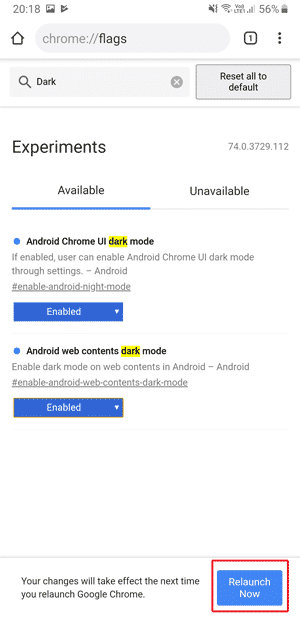
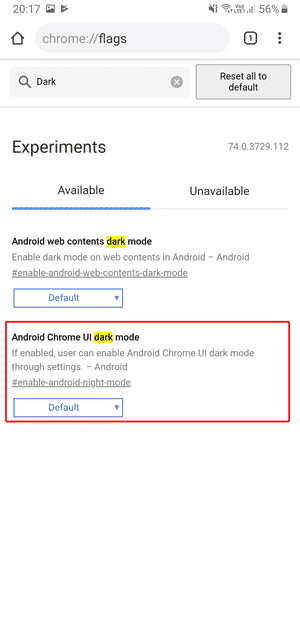
Ahora, habilitaremos el segundo modo oscuro de Chrome para los contenidos web de Android en 'modo oscuro'. Siga los mismos pasos que usamos en la etiqueta anterior y guarde los cambios. Debe reiniciar su navegador.
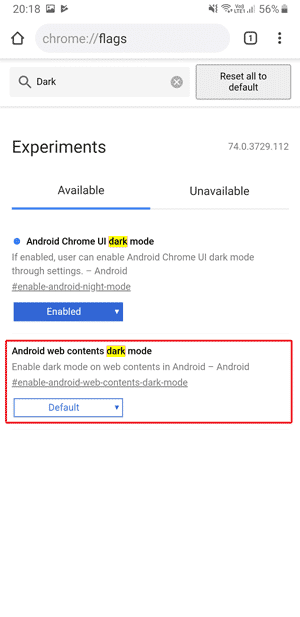
Ahora, su navegador está listo, para habilitar el modo oscuro en toda la aplicación, toque el botón Opciones (⋮) en la esquina superior derecha y seleccione "Configuración" en el menú.
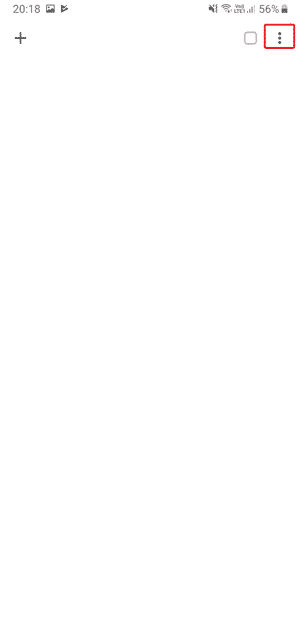
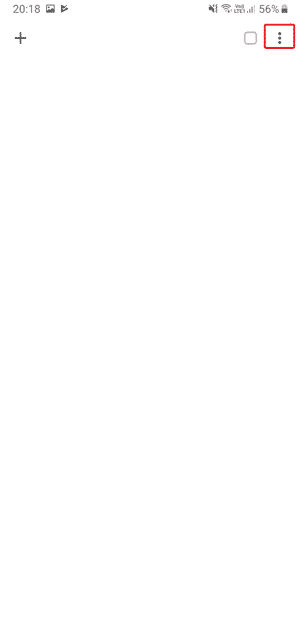
Desplácese hacia abajo y busque el modo oscuro en la sección Básicos. Puede alternar el botón en la página para cambiar instantáneamente entre el modo oscuro y el modo claro.
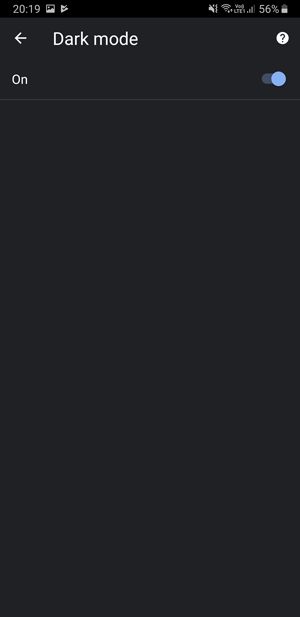
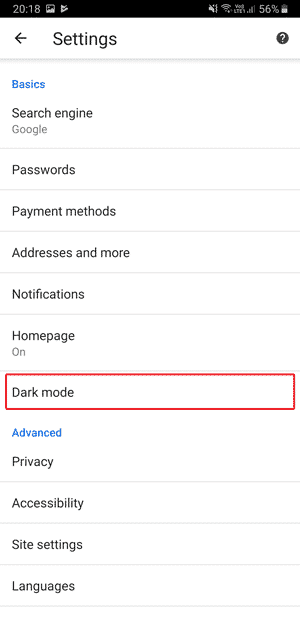
Tal como dije anteriormente sobre esta advertencia en la página de banderas, no tiene que preocuparse por eso. Bueno, hay un pequeño error en una de estas banderas. La etiqueta de la interfaz de usuario funciona perfectamente bien y se puede cambiar fácilmente, pero la etiqueta de contenido web es muy complicada. El contenido web no solo es oscuro, sino que los colores también están invertidos. Esto habría estado bien si se hubiera limitado a los textos, pero da como resultado la inversión de imágenes, lo que da como resultado un formato feo.
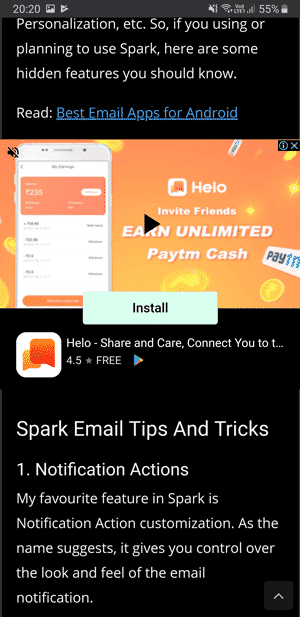
Cómo obtener el modo oscuro en Google Chrome
Este fue un método rápido. Para obtener el modo oscuro en Google Chrome. Otros navegadores han agregado esta funcionalidad hace mucho tiempo. Samsung, Ópera y Frailecillo son algunos de Pocos navegadores التي Integre efectivamente el modo oscuro en las aplicaciones de Android. Probé estas banderas varias veces y siempre encontré el mismo error. Si estropeas la secuencia, no se hará. Activar el modo oscuro para la interfaz de usuario. Tal vez las actualizaciones futuras resuelvan esto, por lo que debe seguir estos pasos y disfrutar del modo oscuro. Vea si tiene algún problema mientras Activar modo oscuro على Google Chrome. Háganos saber en los comentarios a continuación.